KDE 4.6 Beta 1, ya disponible!

KDE ya ha lanzado su versión Beta 4.6 y trae algunas mejoras significativas. Mejoras en la búsqueda en el escritorio y también cambios en los efectos de las ventanas. El plasma también traerá algunos cambios en lo que respecta a la organización y agrupación de archivos .
Quizá el cambio más relevante será Dolphin, que permitirá buscar dentro de los archivos, incluso cuando Nepomuk esté desactivado.
Otra característica será la inclusión de Akonadi en Kontact 4.6, incluyendo la versión móvil del cliente groupware.
Como ven KDE, ya nos trae nuevos adelantos, como siempre se advierte que las versiones BETA muchas veces pueden generar problemas ya que están en constante desarollo. La versión estable se estima que saldrá en Enero del 2011.
Link: 4.6 Beta1 Brings Improved Search, Activities and Mobile Device Support (KDE.org)
 Aún quedan ISPs que trabajan con una conexión PPPoE, para conectarse a Internet. Y muchas veces hacer está conexión en Ubuntu es un dolor de cabeza. Hoy en Area Linux, te mostramos como hacer la conexión sin fallar en el intento.
Aún quedan ISPs que trabajan con una conexión PPPoE, para conectarse a Internet. Y muchas veces hacer está conexión en Ubuntu es un dolor de cabeza. Hoy en Area Linux, te mostramos como hacer la conexión sin fallar en el intento. Durante el último tiempo, las redes sociales han estado teniendo un gran énfasis en la vida de los cibernautas, existen varios clientes para estas redes, sin embargo, Tweetdeck ha sido el cliente con más aceptación entre los usuarios.
Durante el último tiempo, las redes sociales han estado teniendo un gran énfasis en la vida de los cibernautas, existen varios clientes para estas redes, sin embargo, Tweetdeck ha sido el cliente con más aceptación entre los usuarios.

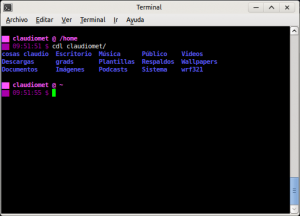
 Una noticia que ha dado que hablar recientemente, por el nuevo proyecto denominado “The Document Foundation” el cual se trata de un fork de OpenOffice, bajo el nombre de LibreOffice.
Una noticia que ha dado que hablar recientemente, por el nuevo proyecto denominado “The Document Foundation” el cual se trata de un fork de OpenOffice, bajo el nombre de LibreOffice.